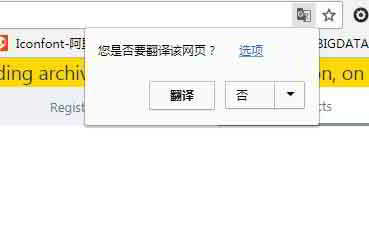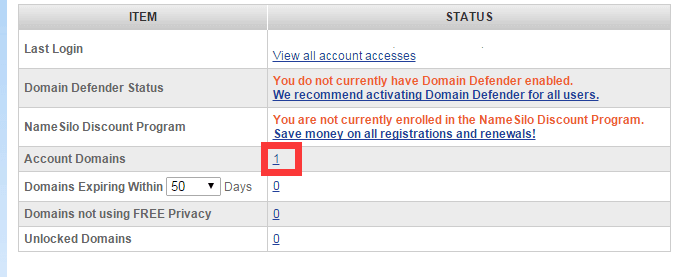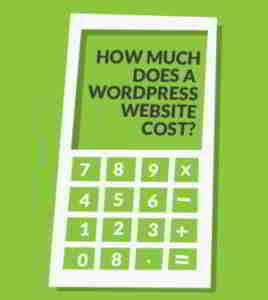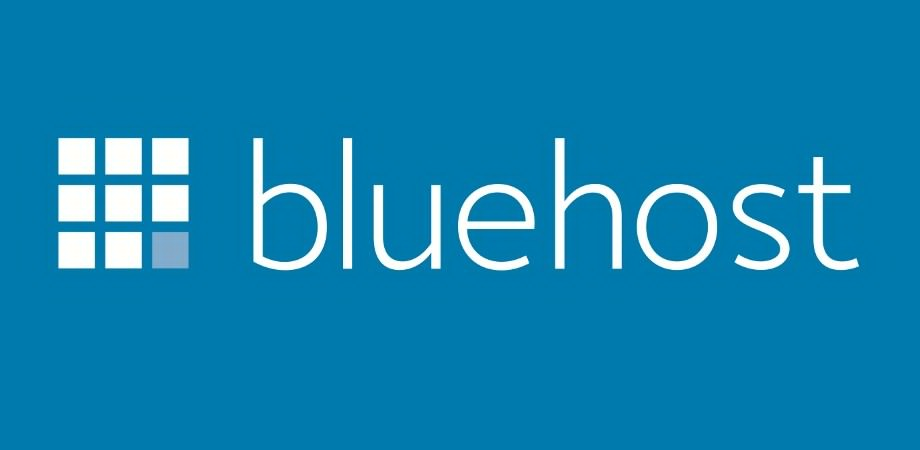Artikel Directory
- Wat betekent WordPress?Wat doe je?Wat kan een website doen?
- Hoeveel kost het om een persoonlijke/bedrijfswebsite te bouwen?Kosten voor het bouwen van een zakelijke website
- Hoe kies je de juiste domeinnaam?Website constructie Aanbevelingen en principes voor registratie van domeinnamen
- NameSiloDomeinnaamregistratie-zelfstudie (stuur u $ 1 NameSiloPromotiecode)
- Welke software is nodig om een website te bouwen?Wat zijn de vereisten voor het maken van uw eigen website?
- NameSiloLos domeinnaam NS op naar Bluehost/SiteGround-zelfstudie
- Hoe WordPress handmatig te bouwen? WordPress Installatie Tutorial
- Hoe log je in op de WordPress-backend? WP achtergrond login adres
- Hoe WordPress gebruiken? WordPress achtergrond algemene instellingen & Chinese titel
- Hoe de taalinstellingen in WordPress wijzigen?Chinese/Engelse instellingsmethode wijzigen
- Hoe maak je een WordPress-categoriedirectory aan? WP Categoriebeheer
- Hoe publiceert WordPress artikelen?Bewerkingsopties voor in eigen beheer gepubliceerde artikelen
- Hoe maak je een nieuwe pagina in WordPress?Pagina-instellingen toevoegen/bewerken
- Hoe voegt WordPress menu's toe?Pas de weergave-opties van de navigatiebalk aan
- Wat is een WordPress-thema?Hoe WordPress-sjablonen installeren?
- FTP hoe zip-bestanden online decomprimeren? PHP online decompressieprogramma downloaden
- Time-out verbinding met FTP-tool mislukt Hoe kan ik WordPress configureren om verbinding te maken met de server?
- Hoe installeer je een WordPress-plug-in? 3 manieren om een WordPress-plug-in te installeren Antwoorden op al uw "Hoe?"
- Hoe zit het met BlueHost-hosting?Nieuwste BlueHost USA-promotiecodes / coupons
- Hoe Bluehost automatisch te installeren met één klikhood.discount? BHeen website bouwencursus
- Gedetailleerde uitleg van aangepaste sjabloonpadcode voor de WordPress Shortcodes Ultimate-plug-in
- Hoe geld verdienen met het verkopen van foto's? DreamsTime verkoopt foto's online om geld te verdienen website
- DreamsTime Chinese officiële aanbevelingscode voor websiteregistratie: hoe foto's te verkopen om geld te verdienen
- Hoe kan ik geld verdienen met het verkopen van mijn foto's?website die foto's online verkoopt
- Hoe verdient een gratis businessmodel geld?Winstgevende cases en methoden in de vrije modus
- De 3 niveaus van hoe u geld kunt verdienen in het leven: in welke stadia verdient u geld?
- Hoe verdienen traditionele bazen geld door artikelen te schrijven?Schrijfmethoden voor online marketing
- Het geheim van het gedeeltelijke grijze woekerproject: de internetindustrie maakt een snelle geldindustrieketen
- Wat betekent conversiedenken?Het geval van geld verdienen met de essentie van conversie
- Wat te verkopen online om geld te verdienen?Waarom hoe hoger de winst, hoe beter de verkoop?
- Hoe u vanaf nul geld kunt verdienen
- Zal ik in 2025 geld verdienen als micro-ondernemingsagent?De zwendel ontrafelen dat micro-ondernemingen afhankelijk zijn van rekruteringsagenten om geld te verdienen
- Is het gemakkelijk om geld te verdienen als je nu een winkel op Taobao opent?Het startverhaal van Beijing
- Hoe de inhoud van WeChat-groepsberichten verzenden? "WeChat Marketing 2 Mass Posting Strategies" om u te helpen geld te verdienen
Bluehost Auto Install WordPress-zelfstudie

Stap 1:Log in op de Bluehost-backend
Klik hier om de officiële website van BlueHost te bezoekenAls Engels niet goed is, is het aan te raden om te gebruikenGoogle Chromeautomatische vertaling
Na het inloggen kunt u zien, zoals weergegeven in de onderstaande schermafbeelding ▼
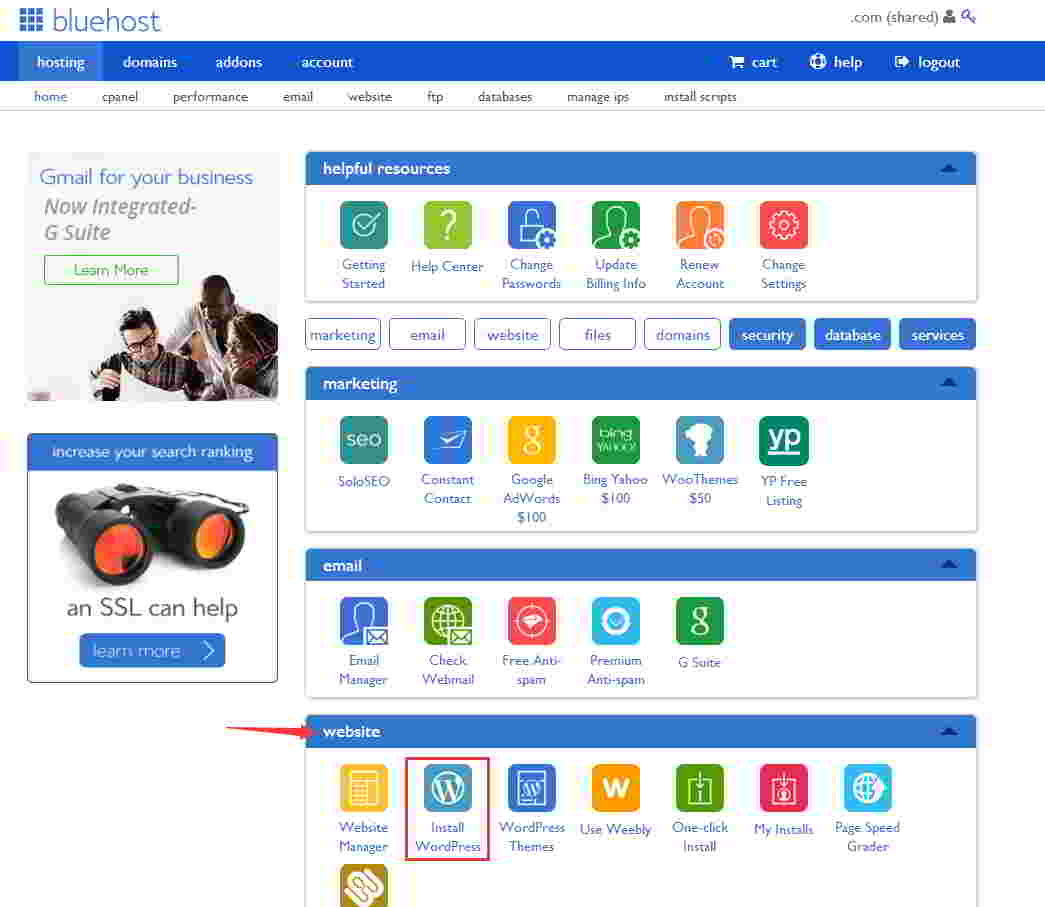
stap 2:Zoek het tabblad "Website"
Klik vervolgens op "Wordpress installeren" ▼
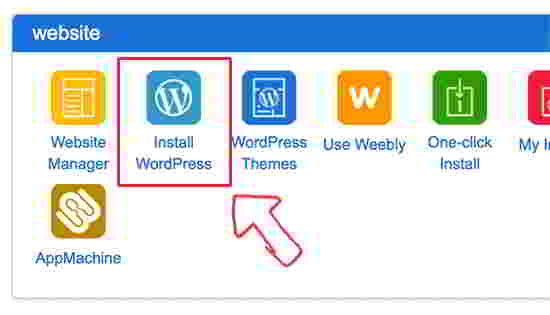
Nadat u op "WordPress installeren" heeft geklikt, stuurt BlueHost een "Welkom bij de MOJO Marketplace"-e-mail.
Maakt niet uit, want MOJO Marketplace is een marktplaats voor services die WP-thema's, plug-ins en meer verkopen.
Relatie tussen MOJO Marketplace en BlueHost
- MOJO Marketplace en BlueHost behoren tot het moederbedrijf EIG Group, dus ook BH doet er alles aan om MOJO Marketplace te promoten.
- Het doel van MOJO Marketplace is niet klein, het wil een platformaanbieder worden zoals EnvatoMarket (het bedrijf waar ThemeForest en CodeCanyon toe behoren), maar het is nog te ver weg.
- Koop in ieder geval WP-thema's, de eerste reactie van buitenlandse WP-gebruikers is ThemeForest.
Bluehost verkoopt met geweld zijn eigen MOJO-markt
- Maak je geen zorgen, klik gewoon op een knop om te installeren.
- Als u geen Engels verstaat, kunt u het negeren.
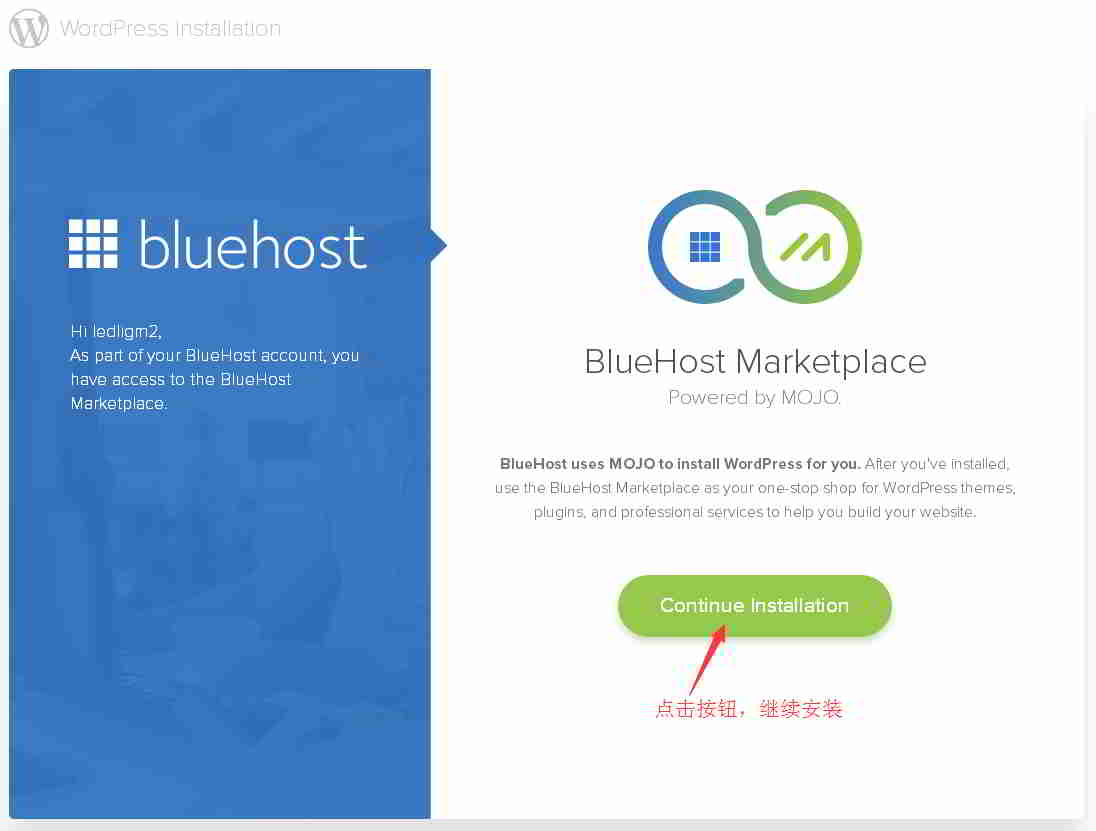
Stap 3:Schakel het vinkje uit voor plug-ins ▼
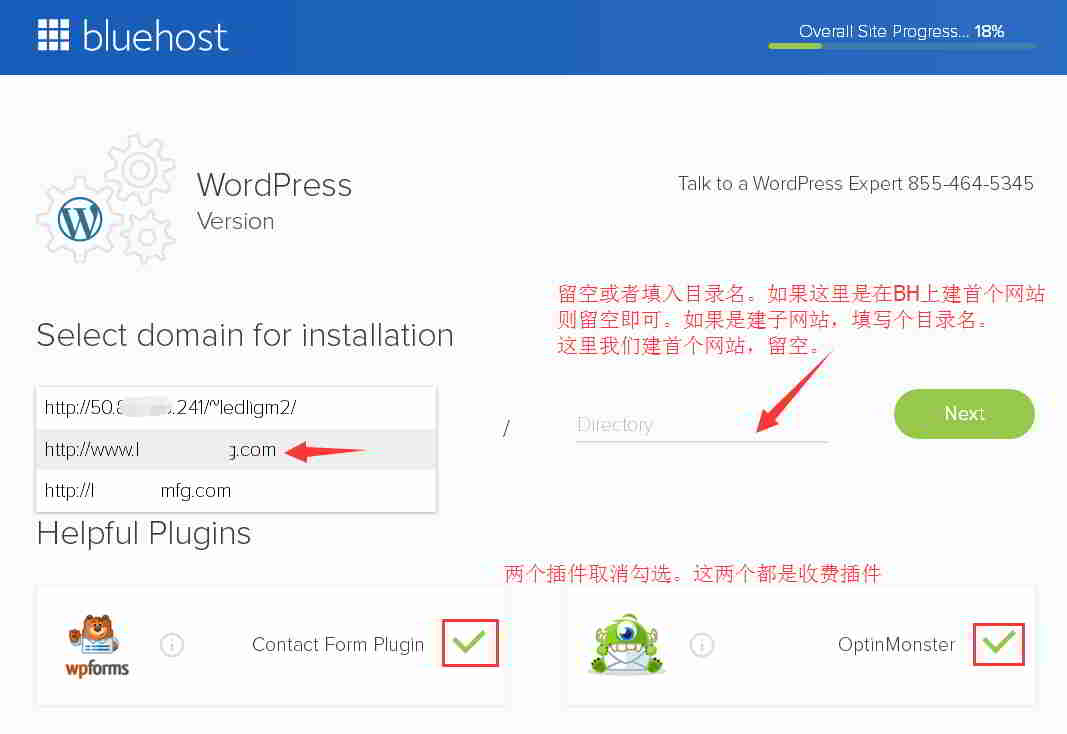
- Schakel het vinkje uit, deze 2 zijn betaalde plug-ins.
Stap 4:Nadat u op VOLGENDE hebt geklikt, wordt u gevraagd of de installatiemap al bestaat en niet leeg is ▼
- Zorg ervoor dat u de overlay naar deze map wilt installeren.
- Vink het vakje aan om te bevestigen en klik op VOLGENDE.
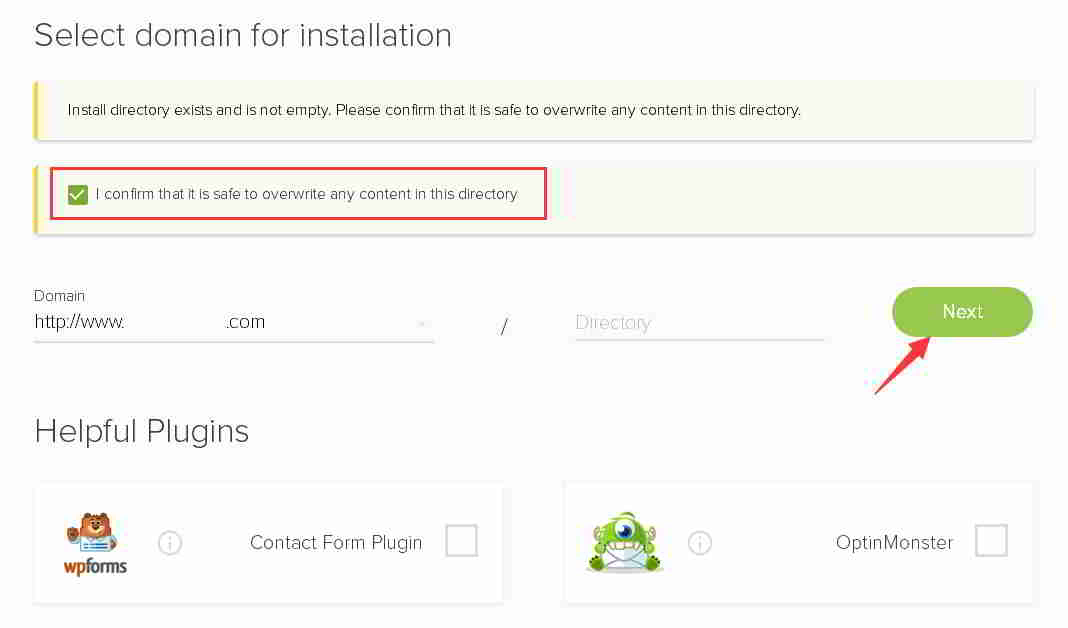
Stap 5:Voer uw websitenaam, gebruikersnaam en wachtwoord in▼
- Voer de websitenaam in (Naam/Titel)
- Achtergrond administrator mailbox (Admin Emaiadres)
- Gebruikersnaam (beheerdersgebruikersnaam) en beheerdersaanmeldingswachtwoord
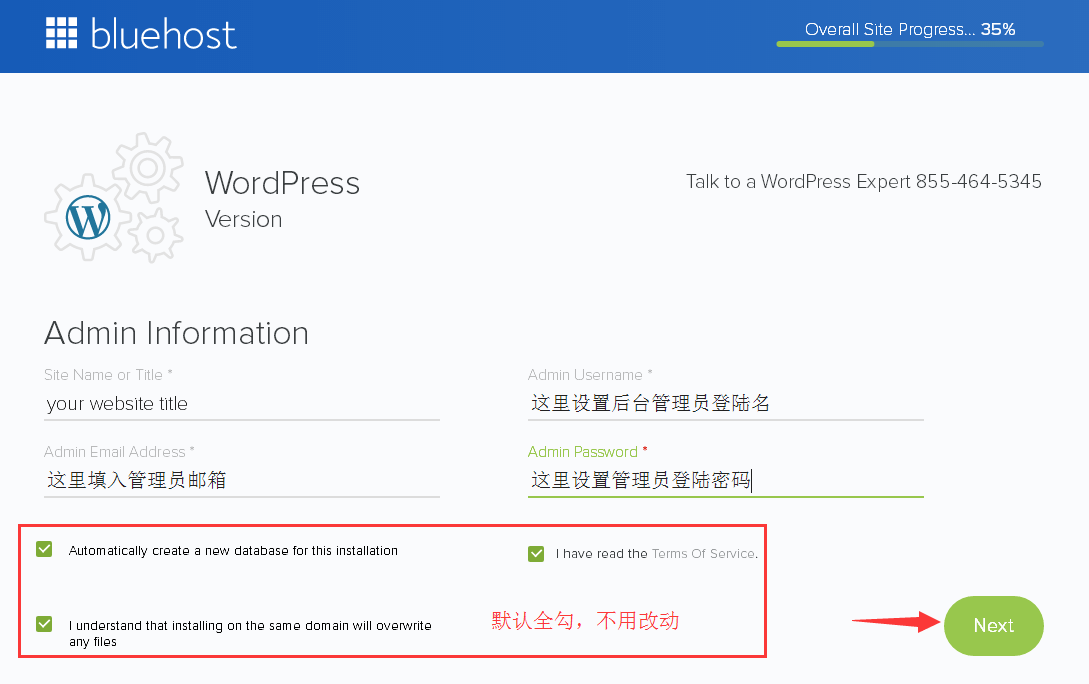
- Schrijf de titel van de naam van de website (de titel kan zijn wat u maar wilt).
- OmdatWordPress-backend, kunt u deze op elk moment wijzigen.
- Standaard zijn er 3 standaard aangevinkte opties hieronder, negeer deze.
- Als u klaar bent, klikt u op VOLGENDE.
Stap 6:Wacht geduldig tot Bluehost WordPress automatisch installeert ▼
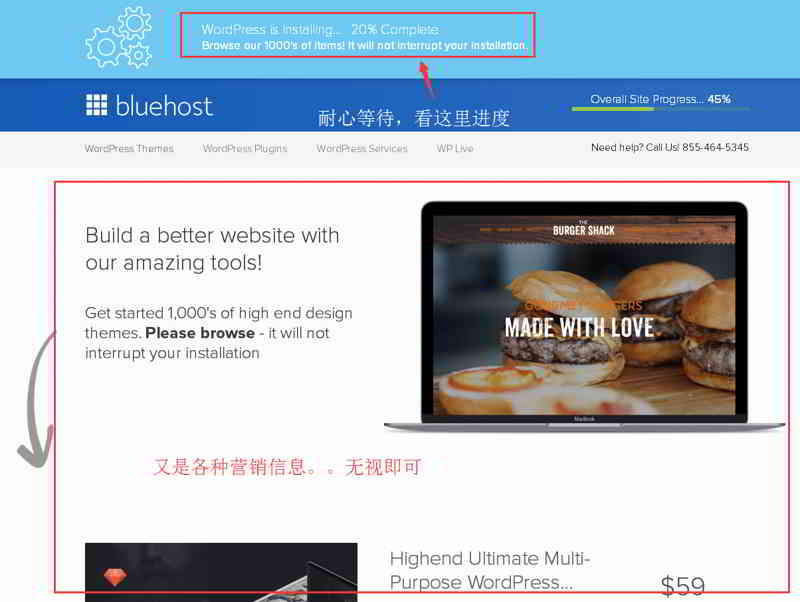
▲ Tijdens het installatieproces zal Bluehost u ook enkele websitesjablonen laten zien met de vraag of u deze nodig hebt?
- Vergeet de sjablonen, je hoeft alleen maar te wachten tot de installatie is voltooid
- Als alles goed gaat, wordt u bovenaan gevraagd "Installatie voltooid".
Wanneer je dit bericht ziet, is je WordPress al geïnstalleerd ▼

stap 7:Klik op de link "uw inloggegevens bekijken" hierboven ▲
Ga dan naar de volgende pagina ▼
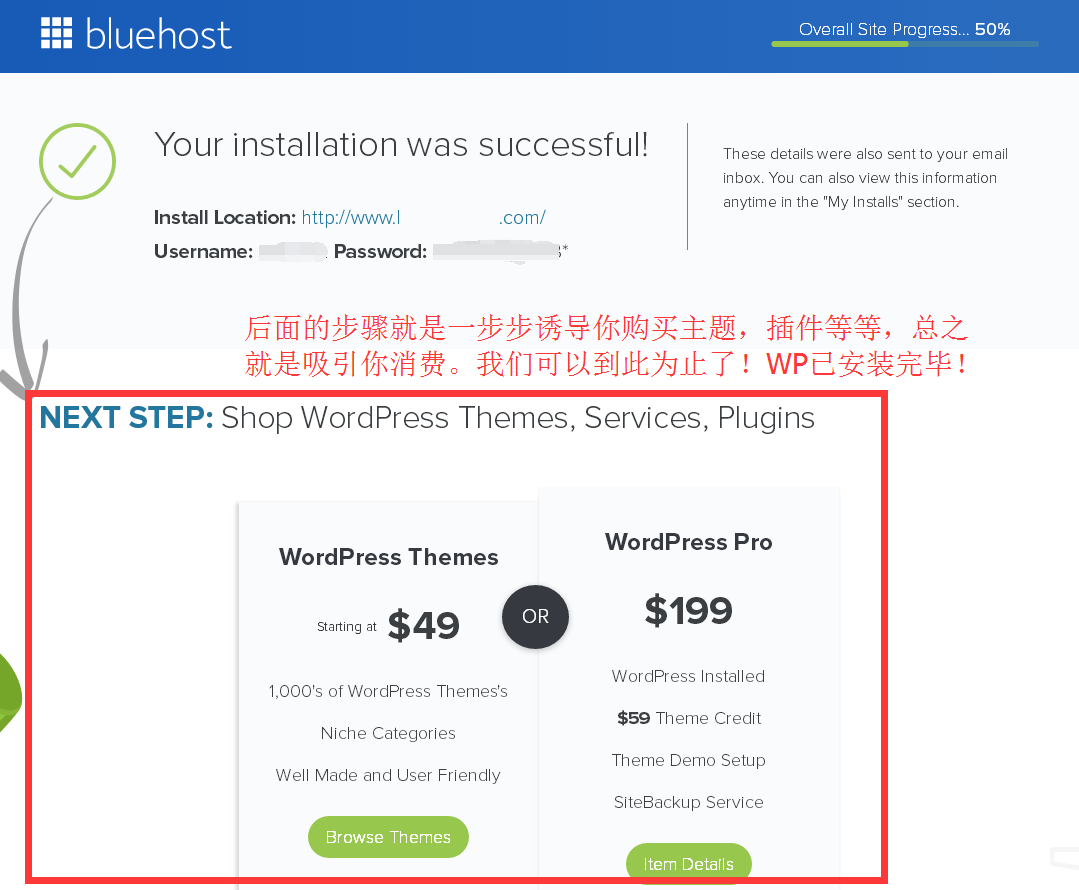
stap 8:Standaard kunt u via de volgende 2 URL's inloggen op de WordPress-backend ▼
- www.uwdomein.com/wp-admin
- www.uwdomein.com/wp-login.php
Bezoek de WordPress-achtergrond-URL, de volgende WordPress-inlogpagina wordt weergegeven ▼
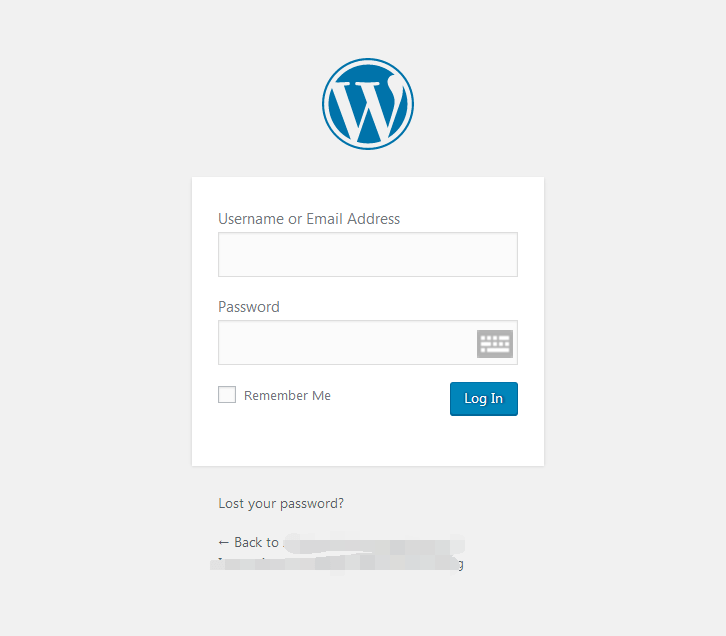
Waarom is de website mogelijk niet toegankelijk?
Als u uw domeinnaam bezoekt, kan het zijn dat de startpagina van uw website en de inlogpagina op de achtergrond niet worden weergegeven.
Geeft aan dat de domeinnaam is geparkeerd (geparkeerd) bijNameSiloop
- Dit betekent dat uw domeinnaam de domeinnaamresolutie niet heeft doorstaan.
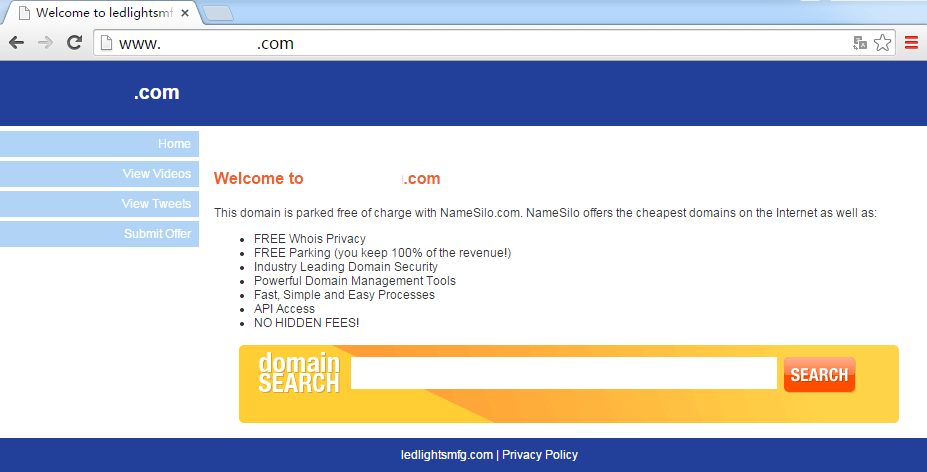
在NamesiloOp de domeinnaamlijstpagina kunt u zien dat de status van de domeinnaam "geparkeerd" is ▼
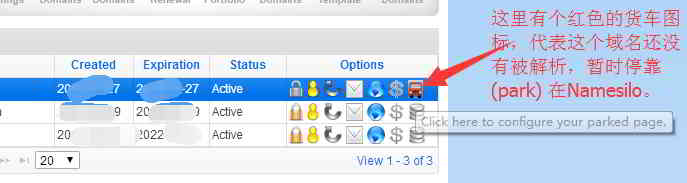
Als u van plan bent om de resolutie van NS-domeinnamen naar Bluehost over te dragen, moet u:NameSiloNS-modificatie in .
aanpassenNameSiloNS-domeinnaamomzettingsmethode, bekijk deze tutorial
Over gratis SSL-certificaten
Controleer uw e-mail, u zou 2 e-mails moeten ontvangen:
- De titel is BLUEHOST BESTELLING COMPLEET, de inhoud is "bestelfactuur (bestelfactuur)" en het vertelt u dat de vergoeding voor "gratis SSL-certificaat (gratis SSL-certificaat)" 3 is voor 0 maanden.
- De titel van de andere e-mail was: "SSL-certificaat wordt niet automatisch geïnstalleerd voor": uw domein.com.
Open de e-mail, de inhoud van de e-mail is om u te vertellen:
- Om het SSL-certificaat te installeren, moet u op de verificatielink-link klikken, nadat u op de verificatie hebt geklikt, moet u de verificatie-e-mail opnieuw verzenden ▼
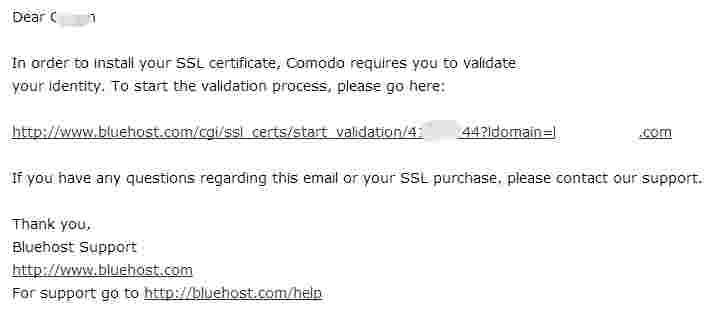
Nadat u hebt geklikt, gaat u naar deze BlueHost-pagina ▼
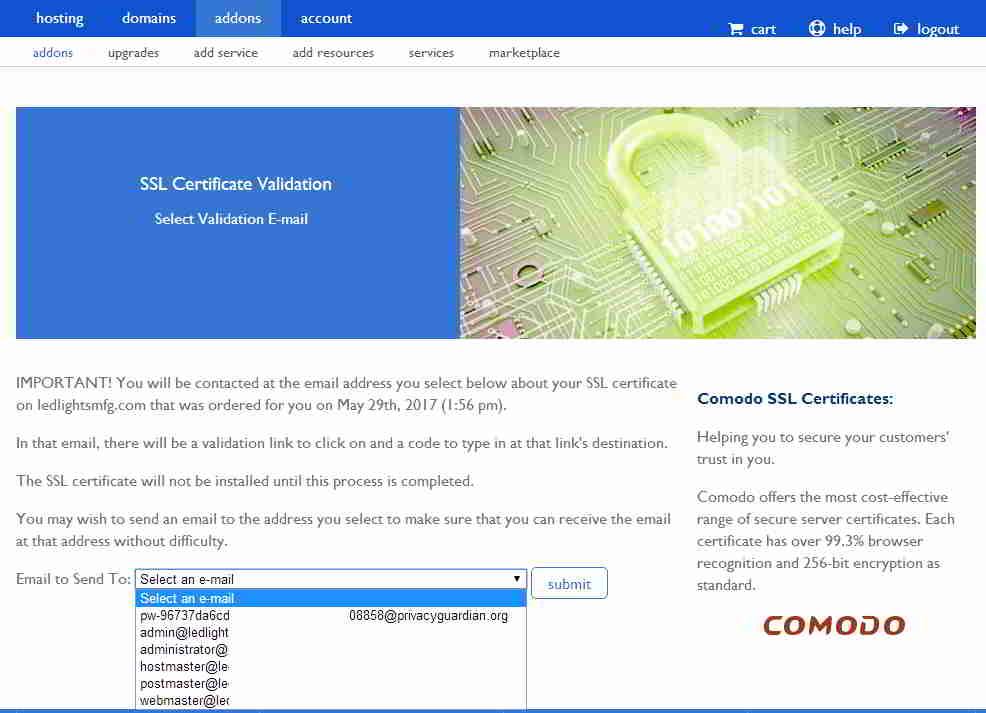
Wat betreft het SSL-certificaat, hoewel de gratis periode slechts 3 maanden is, kan het gratis worden verlengd, dus in principe kunnen we het op elk moment gratis gebruiken.
Voor SSL-certificaten, als je geen haast hebt om https te installeren, kun je ze later krijgen.
Bluehost wordt automatisch geïnstalleerdZelfstudie WordPress website bouwen, dit is het einde ^_^
Uitgebreide lezing:
Hoop Chen Weiliang Blog ( https://www.chenweiliang.com/ ) gedeeld "Hoe kan ik WordPress automatisch met één klik installeren op Bluehost? "BH website building tutorial" zal nuttig voor u zijn.
Welkom om de link van dit artikel te delen:https://www.chenweiliang.com/cwl-858.html
Om nog meer verborgen trucs🔑 te ontgrendelen, nodigen we je van harte uit om lid te worden van ons Telegram-kanaal!
Deel en like als je het leuk vindt! Jouw aandelen en likes zijn onze voortdurende motivatie!